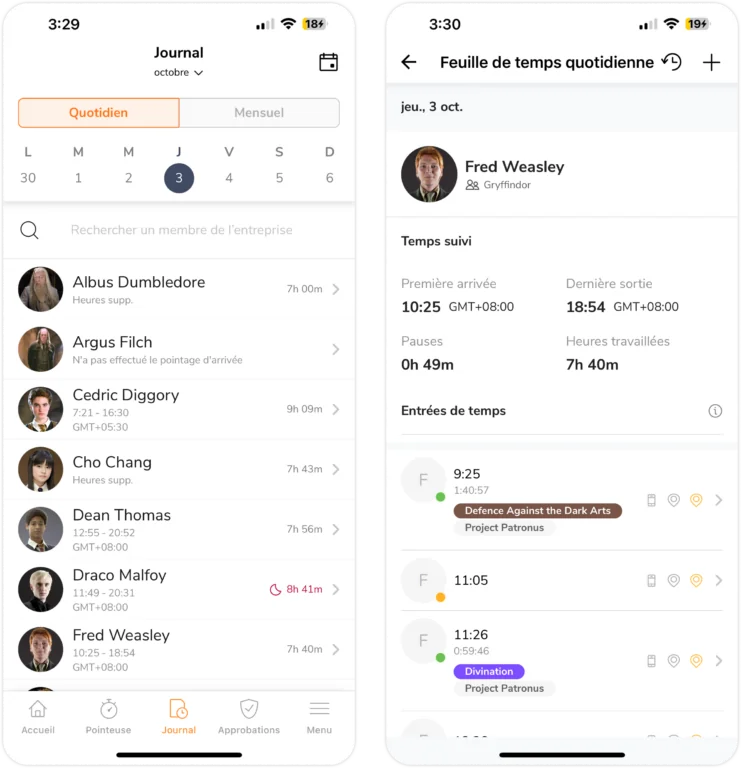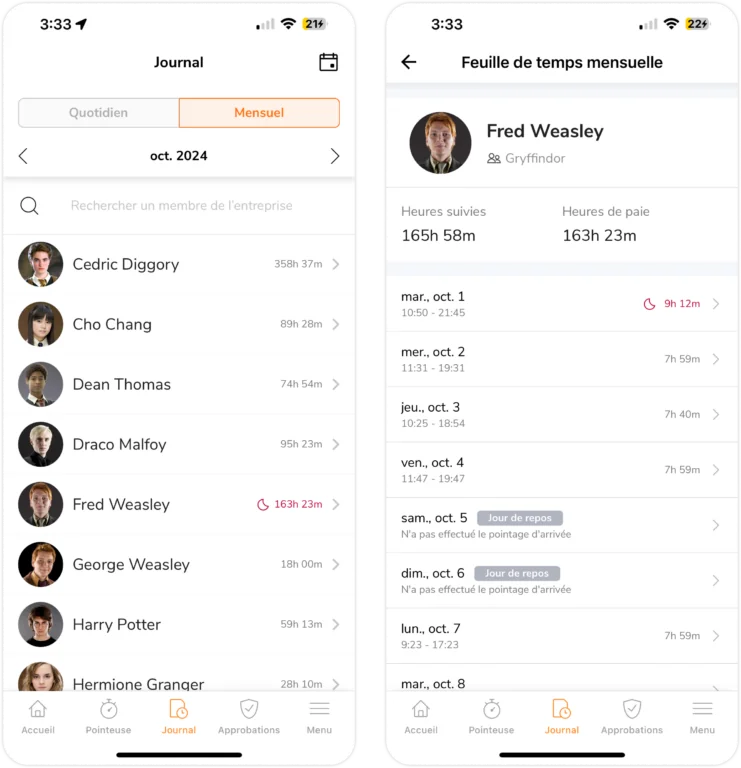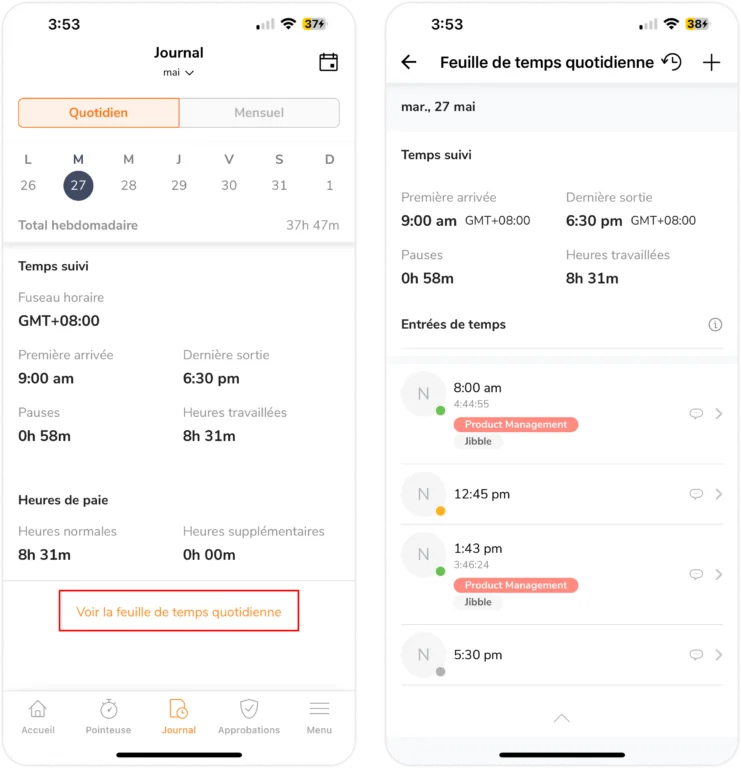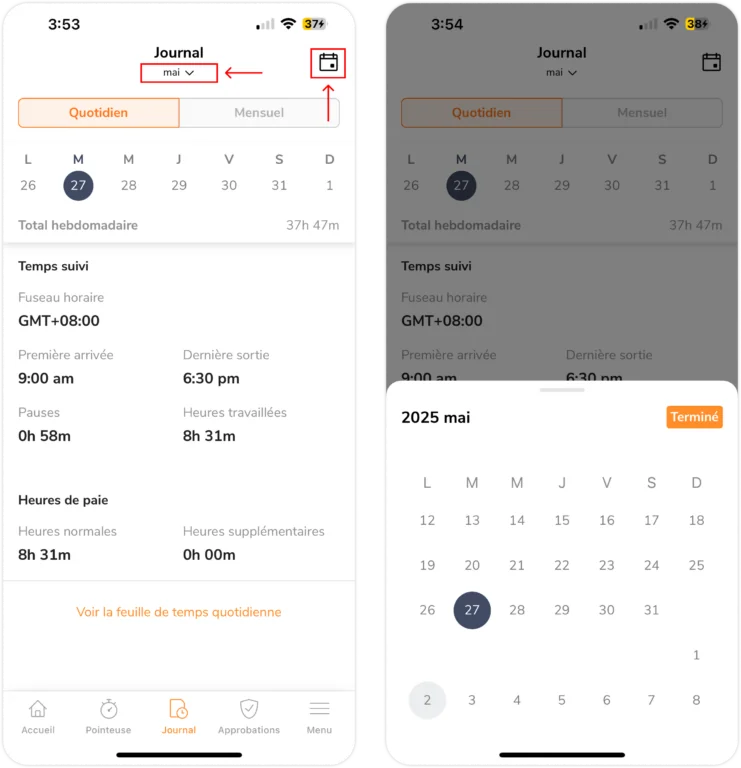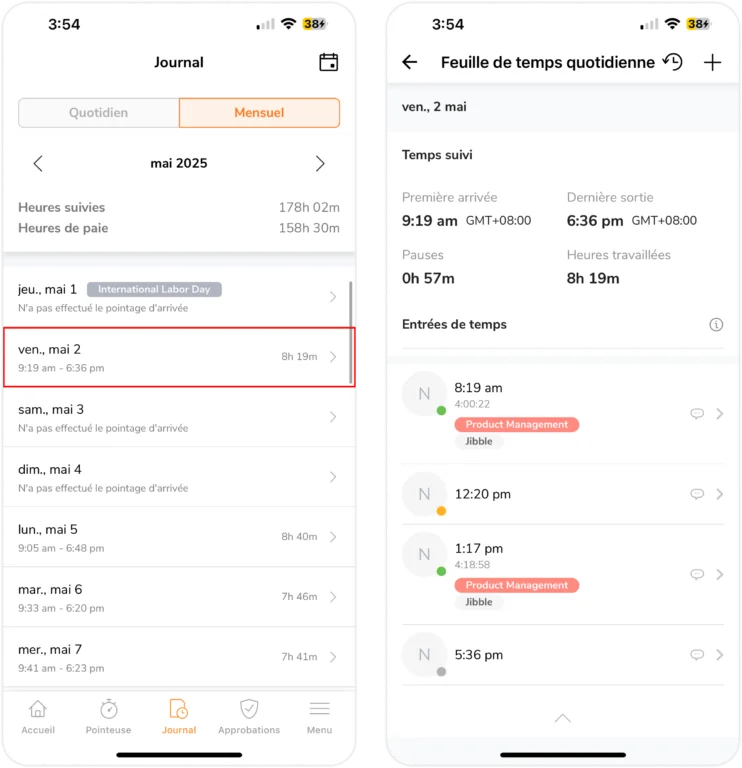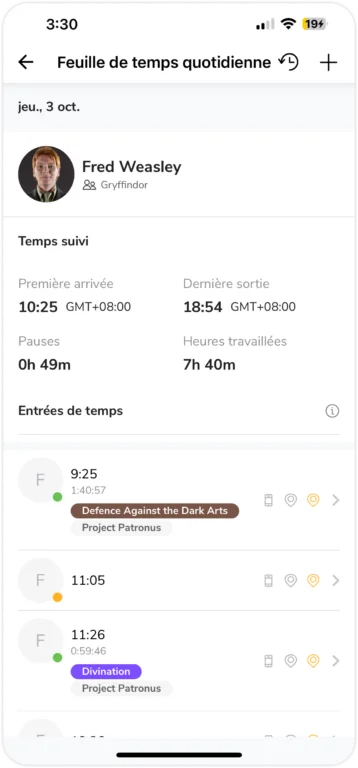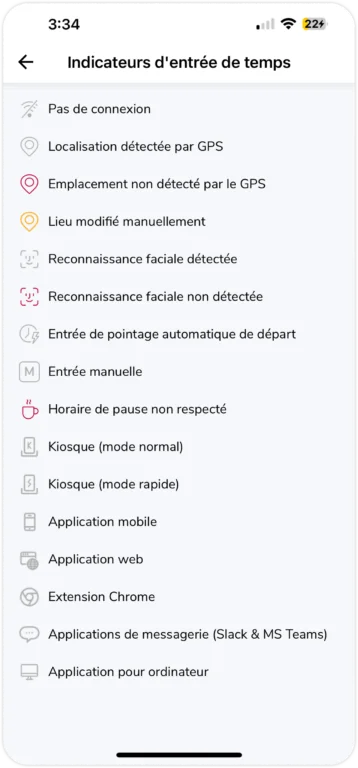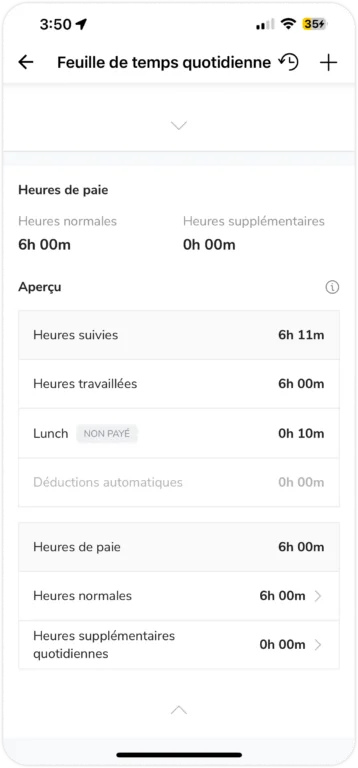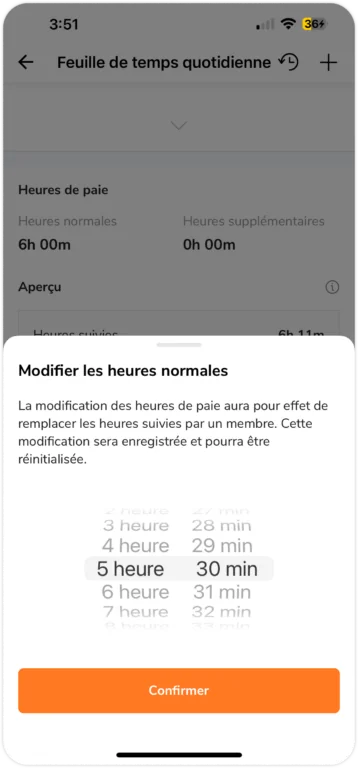Application mobile : comment fonctionnent les feuilles de temps ?
Utilisez des feuilles de temps quotidiennes ou mensuelles pour obtenir des résumés individuels ou d'équipe
L’application de feuille de temps sur mobile de Jibble vous permet de visualiser facilement les feuilles de temps d’équipe et personnelles pour un résumé rapide du travail effectué. Les feuilles de temps facilitent la gestion des projets, le suivi des heures facturables et l’exactitude de la paie. Cet article explique comment parcourir et utiliser les fonctionnalités des feuilles de temps de Jibble.
Cet article aborde les sujets suivants :
- Feuilles de temps d’équipe vs personnelles
- Feuilles de temps d’équipe
- Feuilles de temps personnelles
- Vue détaillée de la feuille de temps
Feuilles de temps d’équipe vs personnelles
Les feuilles de temps d’équipe peuvent être consultées par les propriétaires, les administrateurs et les managers disposant des autorisations nécessaires, offrant ainsi une vue d’ensemble consolidée des heures de travail et des données de suivi du temps de leur équipe. En cliquant sur les heures d’un membre de l’équipe, les managers peuvent accéder aux feuilles de temps détaillées pour une analyse plus approfondie.
Les feuilles de temps personnelles fournissent un résumé des données de suivi du temps de chaque utilisateur. Les membres de l’équipe peuvent consulter leurs propres feuilles de temps pour suivre, analyser et gérer leurs heures de travail grâce à une analyse détaillée de leurs saisies.
Feuilles de temps d’équipe
Sur l’application mobile, Jibble offre deux vues distinctes de feuilles de temps d’équipe pour les propriétaires, les administrateurs et les managers.
-
Feuille de temps quotidienne de l’équipe
La feuille de temps quotidienne fournit un aperçu complet des données de temps suivies par votre équipe pour un jour spécifique, permettant d’obtenir des informations sur l’activité de l’équipe au quotidien.
Sur mobile, vous verrez les feuilles de temps de chaque membre de votre équipe, avec leur première heure d’arrivée, leur dernière heure de départ et le total des heures travaillées. Appuyez sur une ligne pour accéder à la vue détaillée de la feuille de temps d’un membre.
-
Feuille de temps mensuelle de l’équipe
La vue mensuelle de la feuille de temps fournit un résumé détaillé de toutes les données de temps suivies par l’ensemble de votre équipe au cours du mois.
Avec l’application mobile de Jibble, les utilisateurs peuvent passer d’un mois à l’autre en utilisant les flèches gauche et droite. La liste des membres de votre équipe s’affiche, avec le nombre total d’heures de travail pour le mois en question. En cliquant sur le nom d’un membre, vous obtiendrez une répartition claire des heures suivies, des heures de paie et des heures quotidiennes pour chaque jour du mois. De plus, la répartition journalière détaillée peut être visualisée en sélectionnant le jour souhaité.
Feuilles de temps personnelles
L’application mobile de Jibble propose deux vues de feuilles de temps personnelles :
-
Feuille de temps personnelle quotidienne
Grâce à votre feuille de temps personnelle quotidienne, vous pourrez passer d’un jour de la semaine à l’autre pour le mois en cours. Pour chaque jour, vous pouvez consulter les détails de votre temps suivi et de vos heures de paie.
Si vous souhaitez consulter une date d’un mois précédent ou une date en dehors de la semaine en cours, vous pouvez appuyer sur le menu déroulant du mois en haut de la page ou sur l’icône de calendrier en haut à droite. Un calendrier apparaîtra alors et vous pourrez le parcourir pour sélectionner des dates passées et consulter les saisies de temps précédemment enregistrées.
-
Feuille de temps personnelle mensuelle
Accédez à l’onglet Mensuel pour consulter le total de vos heures suivies et de vos heures de paie, ainsi que la liste des feuilles de temps pour chaque jour du mois sélectionné. En appuyant sur l’un des jours, vous accédez au détail de votre journée.
Vue détaillée de la feuille de temps
Une vue détaillée de la feuille de temps est accessible en accédant à Feuilles de temps > Sélectionner une date spécifique > Appuyer sur n’importe quelle feuille de temps quotidienne ou également via Feuilles de temps mensuelles > Sélectionner une date spécifique. Dans la vue détaillée de la feuille de temps, 3 sections principales sont disponibles :
-
Temps suivi
Sous la section Temps suivi, vous pouvez consulter des informations supplémentaires sur la première entrée, la dernière sortie, la durée totale de la pause et le nombre total d’heures travaillées par un membre ce jour-là. En dessous, une liste des saisies de temps s’affiche.
Pour chaque saisie de temps, vous pouvez voir si des projets ou activités sont associés, indiqués par des pastilles colorées. De plus, les indicateurs correspondants s’afficheront également. Vous pouvez appuyer sur l’icône d’information située en haut à droite des saisies pour voir la signification de chaque indicateur.
Il existe différents indicateurs de saisie de temps qui mettent en évidence différents aspects d’une saisie. Des indicateurs tels que l’application mobile et l‘application web indiquent l’appareil utilisé pour créer les saisies. D’autres indicateurs, comme le horaire de pause non respecté, permettent de signaler certains comportements liés aux saisies.
-
Heures de paie
Un aperçu des heures de paie d’un membre se trouve ici, avec un résumé rapide du total des heures normales et des heures supplémentaires. Le récapitulatif comprend les heures suivies, incluant les pauses rémunérées ou non ainsi que les déductions automatiques, si applicables.
En dessous, un détail plus précis peut afficher les heures normales et les différents types d’heures supplémentaires, si nécessaire. Chaque type d’heure peut être modifié directement en appuyant dessus.
-
Suivi de localisation
Tout en bas de la feuille de temps détaillée, vous pouvez voir la section Suivi de localisation qui vous permet de visualiser les itinéraires suivis d’un membre tout au long de cette journée spécifique.
Cette section n’apparaît que si la fonctionnalité est activée et que le membre a bien enregistré des localisations pour cette date. Pour en savoir plus, consultez notre article sur le suivi de localisation en direct via l’application mobile.